iPhoneを売却、譲渡、またはリセットする予定がある場合、通常はデバイスのデータを消去する前にiCloudパスワードを入力して「iPhoneを探す」を無効にする必要があります。しかし、iCloudパスワードを忘れてしまった場合はどうすればいいでしょうか?ご安心ください。もう困ることはありません。このガイドでは、コンピューターを利用できるかどうかに関わらず、iCloudパスワードなしでiPhoneを消去する4つの効果的な方法をご紹介します。どの方法もシンプルで安全、そして簡単に実行できます。
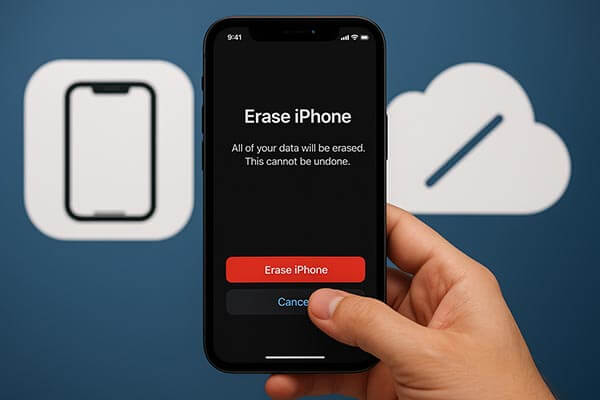
iCloudパスワードなしでiPhoneを消去する最も確実な方法は、 iPhone Unlockerを使用することです。このプロフェッショナルなiPhoneロック解除ツールは、パスワードを入力せずにApple IDとiCloudアカウントをデバイスから削除できます。特に、Apple IDの認証情報を忘れてしまった場合や、別のアカウントにリンクされたままの中古iPhoneを購入した場合などに便利です。
iPhone Unlockerの主な機能:
* iCloud パスワードなしで iPhone を簡単に消去します。
* わずか数分で iPhone からApple ID、Touch ID、Face ID を簡単に削除できます。
*パスコードを必要とせずに iPhone、iPad、または iPod のロックを解除します。
* パスワードなしで、iPhone、iPad、iPod touch 上のあらゆる種類の画面ロックを簡単にバイパスできます。
* デバイスからMDM 制限とプロファイルを即座に削除します。
* iPhone 17 およびiOS 26 を含むすべての iPhone モデルおよびiOSバージョンと完全に互換性があります。
iCloudのパスワードを忘れた場合、iPhoneのデータを消去するにはどうすればよいですか?以下の手順に従ってください。
01コンピュータで iPhone Unlocker を開き、「Apple ID のロックを解除」を選択します。

02 iPhone、iPad、またはiPodをコンピューターに接続し、「ロック解除を開始」をクリックします。

03 「iPhoneを探す」がオフになっている場合、ツールは直ちにApple IDの削除を開始します。「iPhoneを探す」が有効になっている場合は、デバイスの「設定」>「一般」>「リセット」>「すべての設定をリセット」でオフにしてから、プロセスを再開してください。

04ソフトウェアが手順を完了するまでしばらくお待ちください。Apple ID のロックが正常に解除されます。

iPhoneをiTunesと同期している場合は、リカバリモードを使ってiCloudパスワードを入力せずに工場出荷時の状態にリセットできます。ただし、「iPhoneを探す」が有効になっている場合は、リセット後にデバイスがiCloudアクティベーションロック画面から動かなくなります。セットアップを完了するにはiCloudパスワードが必要になります。
iTunes を使って iCloud パスワードなしで iPhone をリセットする方法は次のとおりです。
ステップ 1.最新バージョンの iTunes ( Windowsの場合) または Finder (macOS Catalina 以降の場合) をコンピューターにインストールして開きます。
ステップ 2. USB ケーブルを使用して iPhone をコンピューターに接続します。
ステップ3. iPhoneをリカバリモードにします。
ステップ 4. コンピューターで「復元」または「更新」画面が表示されたら、「復元」オプションを選択します。

ステップ 5. システムがファームウェアをダウンロードし、すべてのデータを自動的に消去するまで待ちます。
iPhoneにアクセスできる状態であれば、「iPhoneを探す」がオフになっているため、iTunesやiCloudを使わずに設定アプリから直接工場出荷時設定にリセットできます。これは、近くにパソコンがない場合にiCloudのパスワードなしでiPhoneを消去する最も簡単な方法です。
iCloud パスワードやコンピューターを使わずに iPhone を工場出荷時の状態にリセットする方法は次のとおりです。
ステップ 1. iPhone で「設定」アプリを開きます。
ステップ 2. 「一般」をタップし、下にスクロールして「iPhone を転送またはリセット」を選択します。
ステップ3. 「すべてのコンテンツと設定を消去」をタップします。( iPhoneは消去されませんか?)
ステップ 4. プロンプトが表示されたら、画面パスコードを入力します。
ステップ 5. 「続行」をタップすると、iPhone はすべてのデータを自動的に消去し、工場出荷時の状態に戻ります。

中古のデバイスを購入し、前の所有者がその作業を引き受ける意思がある場合は、「探す」機能が有効になっている限り、リモートでiPhone を工場出荷時の状態にリセットするよう依頼できます。
iCloud.com を使用して、iCloud パスワードなしで iPhone をリモートで消去する方法は次のとおりです。
ステップ 1. iCloud.comにアクセスし、Apple ID とパスワードでサインインします。
ステップ 2. メニューの「iPhone を探す」アイコンをクリックします。
ステップ 3.「すべてのデバイス」リストを展開し、iPhone を選択します。
ステップ 4. 「iPhone を消去」をクリックしてリモートでリセットします。

iCloudのパスワードを忘れてしまったとしても、慌てる必要はありません。上記のいずれかの方法を使えば、iCloudのパスワードがなくてもiPhoneを消去できます。あらゆる方法の中でも、 iPhone UnlockerはiPhoneを完全にリセットし、デバイスを完全に制御できる、最も安全で、最も速く、最も効率的な方法です。
関連記事:
パスコードなしでiPhoneを消去する5つの簡単な方法(ステップバイステップ)
パソコンを使わずにiPhoneを工場出荷時の状態にリセットするには?2つの簡単な方法で解決





